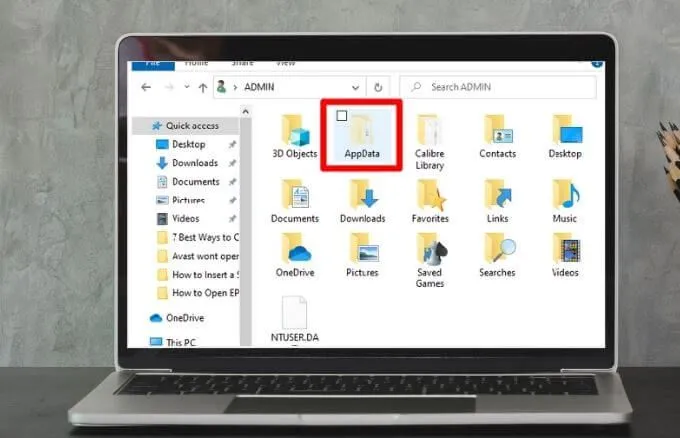Mọi PC Windows đều chứa thư mục AppData. Mặc dù hầu hết người dùng có thể không bao giờ cần truy cập vào thư mục này, nhưng nó có thể hữu ích nếu bạn muốn đặt lại cài đặt hoặc muốn xóa cài đặt dành riêng cho người dùng cho một chương trình.
Vì rất nhiều ứng dụng sử dụng nó, điều quan trọng là phải biết thư mục AppData là gì, cách truy cập nó và dữ liệu mà nó chứa. Hướng dẫn này giải thích mọi thứ bạn cần biết về thư mục AppData trong Windows 10.
Nội dung bài viết
Thư mục AppData là gì?
Thư mục AppData (Dữ liệu ứng dụng) là một thư mục ẩn trong Windows 10 chứa tất cả dữ liệu cụ thể cho hồ sơ người dùng của bạn cho các chương trình được cài đặt trên PC của bạn. Một số ứng dụng bao gồm trình duyệt internet, chương trình email và trò chơi lưu trữ dữ liệu như hồ sơ, dấu trang, chữ ký, ghi chú ngắn, tiện ích bổ sung và tệp đã lưu trong thư mục AppData.
Thư mục có ba thư mục con chứa dữ liệu và cài đặt sau:
- Thư mục con chuyển vùng: Thư mục này lưu trữ các cài đặt quan trọng như hồ sơ người dùng, dấu trang và dữ liệu khác được chuyển (chuyển vùng) khi bạn đăng nhập vào các PC khác trên mạng công ty.
- Thư mục con cục bộ: Thư mục này lưu trữ dữ liệu dành riêng cho một PC và không được đồng bộ hóa hoặc chuyển từ máy tính này sang máy tính khác ngay cả khi bạn đăng nhập vào mạng công ty. Bạn sẽ tìm thấy dữ liệu tạm thời, tệp bộ đệm ẩn đã tải xuống và các tệp lớn khác trong thư mục con Cục bộ, dành riêng cho PC. Bạn có thể xóa dữ liệu tạm thời trong thư mục con Cục bộ để giải phóng dung lượng lưu trữ trên ổ cứng mà không gây ra sự cố.

- Thư mục con LocalLow: Trong thư mục này, bạn sẽ tìm thấy Windows hoặc các thư mục chương trình như tiện ích bổ sung của trình duyệt cho các ứng dụng chạy với cài đặt bảo mật bị hạn chế cao. Ví dụ: khi bạn chạy Internet Explorer ở Chế độ được bảo vệ, nó chỉ có thể truy cập vào thư mục LocalLow vì nó sẽ không có quyền truy cập vào thư mục Local chính để ghi dữ liệu vào.
Miễn là bạn đã đăng nhập bằng cùng một cấu hình, dữ liệu của bạn có thể được chuyển từ thiết bị này sang thiết bị khác vì thư mục này chứa dữ liệu ứng dụng cho nhiều chương trình của bạn.
AppData Vs. Dữ liệu chương trình
Có sự khác biệt giữa thư mục AppData và thư mục ProgramData. Thư mục ProgramData lưu một tập hợp các tệp hoặc cài đặt cho một chương trình và dữ liệu được sử dụng bởi nhiều người dùng. Ví dụ: chương trình chống vi-rút của bạn có thể giữ các cài đặt và nhật ký quét trong thư mục ProgramData và chia sẻ chúng với tất cả người dùng trên máy tính.

Ghi chú: Trong các phiên bản Windows trước, thư mục ProgramData được gọi là thư mục All Users AppData.
Những nguyên tắc này không phải lúc nào cũng được tuân thủ vì đôi khi trình duyệt có thể lưu trữ cài đặt và dữ liệu người dùng trong Thư mục cục bộ, nhưng bạn mong đợi nó sẽ lưu trữ chúng trong thư mục Chuyển vùng.
Ngoài ra, một số ứng dụng có thể lưu trữ cài đặt của chúng trong thư mục tài liệu hoặc thư mục tài khoản người dùng chính của bạn, trong khi những ứng dụng khác có thể lưu trữ dữ liệu trong sổ đăng ký hoặc thư mục hệ thống khác. Các nhà phát triển ứng dụng Windows cũng có thể lưu trữ dữ liệu ở bất kỳ nơi nào khác mà họ muốn.
Tìm AppData ở đâu
Nếu có nhiều tài khoản người dùng trên PC của bạn, mỗi tài khoản có một thư mục AppData với nội dung riêng. Bằng cách này, các chương trình Windows có thể lưu trữ nhiều bộ cài đặt cho nhiều người dùng.

Thư mục AppData cho mỗi tài khoản người dùng có thể được tìm thấy trong thư mục của người dùng. Ví dụ: nếu tên người dùng của bạn là Joe, bạn sẽ tìm thấy thư mục AppData của mình tại C: Users Joe AppData theo mặc định.
Để xem thư mục, bạn có thể cắm địa chỉ vào thanh địa chỉ trong File Explorer, hiển thị các thư mục ẩn và duyệt đến thư mục tài khoản người dùng của bạn tại C: Users Joe. Ngoài ra, bạn có thể gõ %DỮ LIỆU CHƯƠNG TRÌNH% trong thanh địa chỉ và chuyển thẳng đến thư mục AppData Roaming của người dùng hiện đang đăng nhập vào máy tính.
Bạn có thể làm gì với tệp AppData
Hầu hết người dùng Windows không cần biết rằng thư mục AppData tồn tại, đó là lý do tại sao nó bị ẩn theo mặc định.
Bạn hiếm khi có nhu cầu di chuyển hoặc xóa các tệp khỏi thư mục vì điều này có thể phá vỡ bất kỳ chương trình nào sử dụng các tệp đó. Tuy nhiên, bạn có thể sao lưu dữ liệu hoặc chuyển một số dữ liệu từ máy tính này sang máy tính khác hoặc bạn có thể sao chép tệp vào ổ đĩa flash hoặc bộ lưu trữ đám mây để giữ nguyên thư mục gốc trên PC của mình.

Bạn cũng có thể sao lưu các tệp lưu của trò chơi PC hoặc cài đặt của một chương trình cụ thể. Ngoài ra, hãy đào sâu vào thư mục AppData, tìm thư mục của chương trình và sao chép nó vào một vị trí khác. Bằng cách này, bạn có thể sao chép thư mục đó vào cùng một vị trí trên PC mới và trò chơi hoặc chương trình sẽ sử dụng các cài đặt tương tự.
Tuy nhiên, việc sao chép cài đặt thư mục AppData có thể không hoạt động đối với tất cả các chương trình vì một số chương trình lưu trữ cài đặt của chúng trong Windows Registry hoặc nơi khác trong hệ thống. Nhiều nhà phát triển lưu trữ tệp trong thư mục AppData để bạn có thể dễ dàng xuất dữ liệu của ứng dụng hoặc đồng bộ hóa dữ liệu giữa các thiết bị.
Cách truy cập thư mục AppData trong Windows 10
Mặc dù thông thường bạn có thể không cần thực hiện bất cứ điều gì với thư mục AppData, nhưng sẽ rất hữu ích nếu bạn biết cách truy cập nó và những gì bạn có thể tìm thấy trong đó.
Thư mục bị ẩn theo mặc định nên bạn chỉ có thể nhìn thấy nó nếu bạn hiển thị các tệp ẩn trong Windows Explorer. Sau khi bạn hiện thư mục AppData, bạn có thể truy cập nó và xóa hoặc sao chép bất kỳ tệp nào.
Có một số cách tiếp cận bạn có thể sử dụng để hiện thư mục AppData, chẳng hạn như làm cho các thư mục ẩn có thể nhìn thấy qua File Explorer hoặc thông qua Bảng điều khiển.
Bỏ ẩn thư mục dữ liệu ứng dụng qua File Explorer
Bạn có thể tìm thấy thư mục AppData thông qua Thanh tìm kiếm trong Windows 10.
- Mở File Explorer.

- Lựa chọn Lượt xem > Tùy chọn và sau đó chọn Thay đổi Tùy chọn Tìm kiếm Thư mục.

- Tiếp theo, chọn Lượt xem tab và sau đó chọn Hiển thị các thư mục và ổ đĩa tệp ẩn bên trong Nâng cao Settings phần. Lựa chọn Ứng dụng > OK.

Bỏ ẩn thư mục AppData bằng cách hiển thị các thư mục ẩn
Nếu bạn không thể sử dụng tìm kiếm để tìm thư mục AppData, bạn có thể chuyển qua Bảng điều khiển.
- Mở Bảng điều khiển, tìm kiếm File Explorer Tùy chọn trong hộp tìm kiếm của Bảng điều khiển và chọn File Explorer Tùy chọn.

- Lựa chọn Lượt xem tab trong File Explorer Tùy chọn cửa sổ và sau đó chọn Hiển thị các tệp, thư mục và ổ đĩa ẩn.

- Tiếp theo, chọn Ứng dụng > OK để lưu các thay đổi của bạn.

- Bạn sẽ tìm thấy thư mục AppData tại C: Users YourUsername, trong đó tên người dùng là ID Hồ sơ Windows của bạn. Mở File Explorer > PC này > Đĩa cục bộ C: > Người dùng > YourUsername.

Khám phá những gì trong thư mục AppData ẩn
Thư mục AppData có thể bị ẩn nhưng nó chứa rất nhiều thông tin hữu ích dành riêng cho các ứng dụng trên PC Windows của bạn. Thư mục này rất hữu ích khi khắc phục sự cố với ứng dụng hoặc chương trình, như khi Discord không mở hoặc khay hệ thống hoặc biểu tượng bị thiếu trên Windows 10 trong số các sự cố khác.
Để lại bình luận và cho chúng tôi biết nếu bạn thấy hướng dẫn này hữu ích.